《钉钉》文件动态删除方法
时间:2020-07-15 10:34:03
- 编辑:谷子
6703
使用钉钉的过程中,有的小伙伴会经常发文件之类的东西,时间长了就会有很多的文件动态。那么钉钉文件动态怎么删除呢?下面小编为大家带来了钉钉文件动态清除方法介绍,还不知道怎么弄的小伙伴可以跟小编一起来看看哦!

钉钉文件动态怎么删除?
电脑端:
1、打开钉钉,进入到消息界面
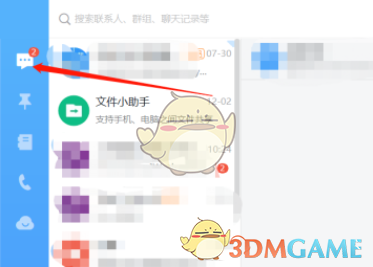
2、选择联系人,进入聊天窗口
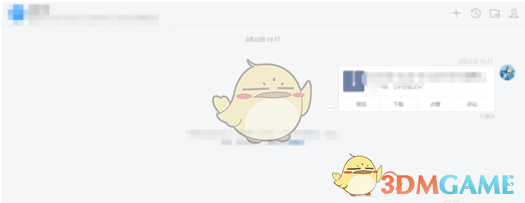
3、在发过的动态文件,左侧底部点击菜单-->更多-->删除,即可在电脑端删除动态文件。
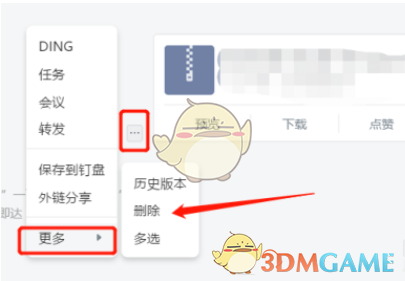
手机端:
1、手机端打开钉钉应用,在消息界面进入聊天窗口
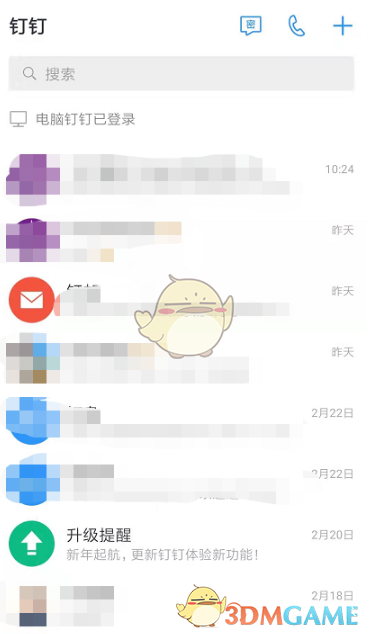
2、点击聊天界面-右上角菜单
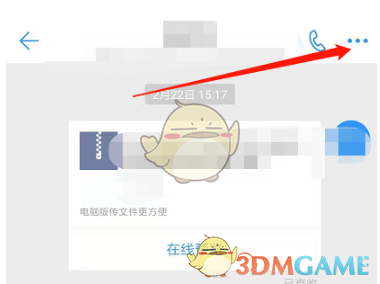
3、在菜单界面,选择“查找聊天内容”
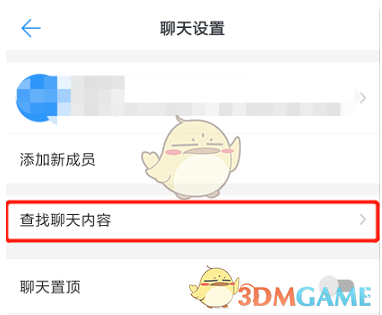
4、选择“文件”
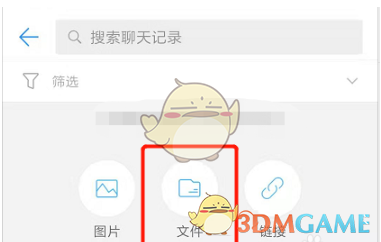
5、进入聊天时候发送的文件动态
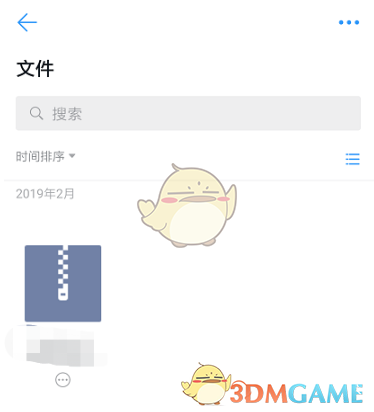
6、点击下方“三个小点”或者长按并选择文件文件
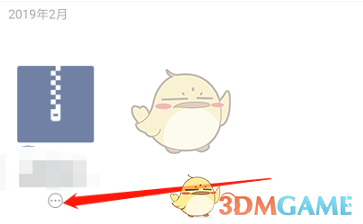
7、在弹出的菜单中选择“删除”,即可。
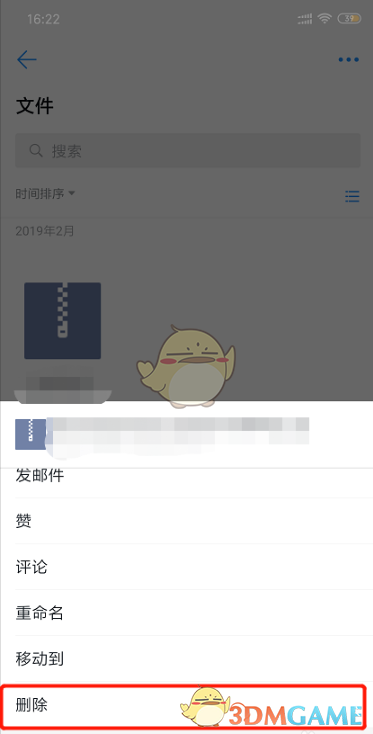
以上就是小编带来的钉钉文件动态怎么删除?钉钉文件动态清除方法介绍了,更多相关资讯教程, 请关注3DM手游网。
本文内容来源于互联网,如有侵权请联系删除。

功能介绍
使用教程
相关内容
相关攻略 更多+
类似软件 更多+
近期热门
更多+
热门礼包
更多+
原创推荐
更多+
-
《漫威终极逆转》评测:每局三分钟,随机又公平
手游评测 |廉颇
-
《逆水寒》手游2.0新赛年评测:国风朋克来袭
手游评测 |廉颇
近期大作
更多+
3DM自运营游戏推荐






































